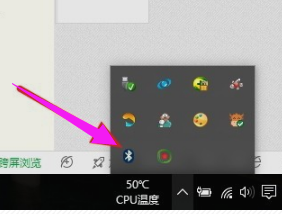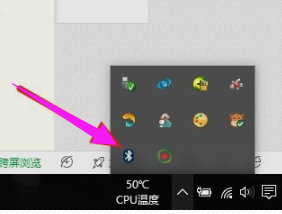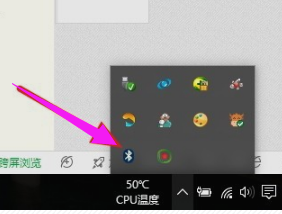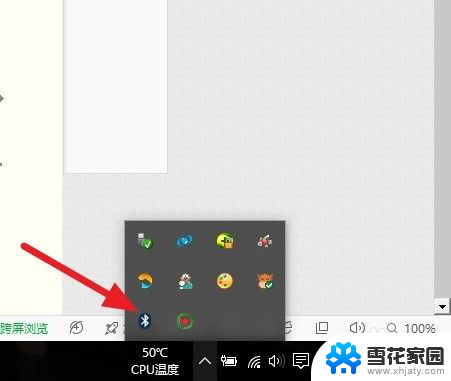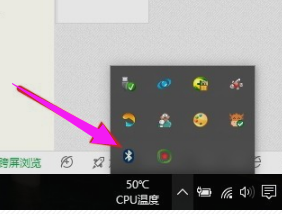鼠标怎么和笔记本电脑连接 无线鼠标连接笔记本电脑步骤
更新时间:2024-04-25 13:00:14作者:yang
随着科技的不断进步,笔记本电脑已经成为我们日常生活中不可或缺的工具,而鼠标作为一种重要的外设设备,更是提高了我们使用笔记本电脑的效率和便利性。当我们想要使用无线鼠标连接笔记本电脑时,应该怎样操作呢?接下来我们来详细介绍一下无线鼠标连接笔记本电脑的步骤。
操作方法:
1.首先,将我们的无线鼠标倒置,找到后盖开关,按住它

2.按住后盖开关的同时,从无线鼠标后侧的缝隙中,将鼠标盖轻轻抬起

3.完全打开无线鼠标盖后,我们在里面找到【USB无线接收器】。取出它,并将鼠标电池安装在电池槽中

4.将取出的USB无线接收器,插入我们笔记本电脑两侧的USB接口中。电脑会自动识别连接无线鼠标设备
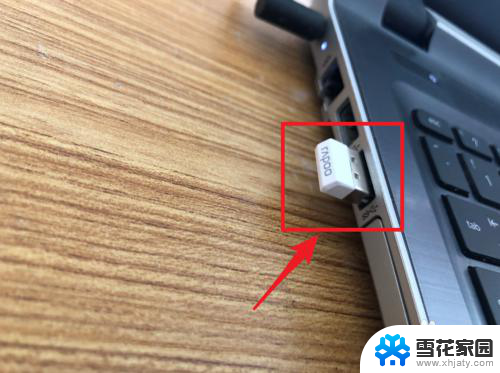
5.重新完整装上无线鼠标后盖后,我们在鼠标底部找到鼠标开关。将【OFF】状态切换到【ON】状态,即可

以上是鼠标如何连接笔记本电脑的全部内容,如果您有需要,可以按照这些步骤进行操作,希望对大家有所帮助。